错误代码 0x80300002 是您在尝试安装 Windows 时可能遇到的最常见问题之一。通常,当用户尝试在选定的驱动器上安装操作系统时,会弹出此错误。尽管如此,由于驱动器或系统配置的一些问题,安装仍无法继续。这非常令人沮丧 - 它停止了安装并让人想知道下一步应该做什么。
0x80300002 错误经常出现,并显示一条消息,指出 Windows 无法安装到选定的驱动器。它还可能指定磁盘包含不受支持的配置或缺少所需的分区。该问题通常与安装介质损坏、驱动器格式化不正确或安装过程中驱动器连接冲突等问题有关。
有几个因素会导致 0x80300002 错误。最常见的原因之一是安装介质不正确或损坏,这可能导致安装过程中读取的数据不完整。在某些情况下,冲突的驱动器设置(例如系统连接了多个驱动器)可能会使安装程序感到困惑并导致此错误。此外,驱动器格式化不正确或所选分区出现问题也可能是罪魁祸首。
遇到 0x80300002 错误的用户可能会注意到诸如无法继续安装、重复错误消息或安装工具无法正确识别驱动器等症状。
虽然该错误有时具有挑战性,但通常可以通过处理其根本原因来纠正,其中可能包括检查安装介质、在驱动器上进行相应的配置或处理分区问题。
对于喜欢自动化方法的用户,FortectMac Washing Machine X9维修和维护应用程序可以帮助快速识别和修复潜在问题。

安装介质问题是导致 0x80300002 错误的常见原因。用于安装的 USB 或 DVD 上的文件损坏或不完整可能会导致该过程无法成功完成。确保正确准备介质通常可以解决问题。
安装过程中连接多个驱动器可能会混淆 Windows 安装工具,从而导致错误。断开额外的驱动器可简化安装过程。
格式不正确的驱动器可能会阻止 Windows 安装。重新格式化驱动器可确保其可以与 Windows 设置工具一起使用。

不正确的 BIOS 配置可能会干扰安装。将 BIOS 重置为默认设置有助于解决兼容性问题。

硬件连接问题有时会导致 0x80300002 错误。尝试其他 USB 端口或电缆可确保媒体正确连接。
分区冲突可能会导致 Windows 无法正确识别驱动器。删除所有分区将为安装程序创建一个干净的状态。

如果所有其他方法都失败,则驱动器本身可能有故障或不兼容。更换它可以确保安装的硬件可靠性。
重要:这将删除驱动器上的所有数据,因此请务必在继续之前进行备份。
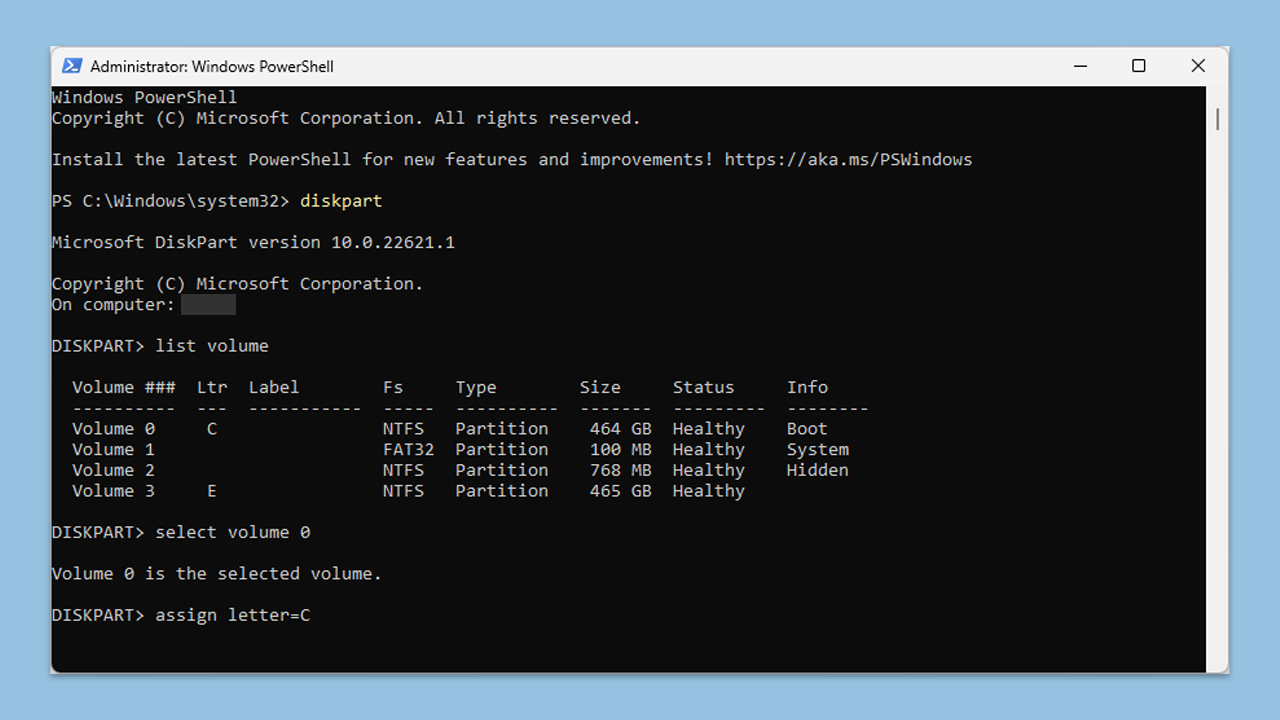
以上是如何修复Windows安装错误0x80300002?的详细内容。更多信息请关注PHP中文网其他相关文章!




